
2 minutos de leitura
"Transfira dados de uma conta do Google para outra com o Google Takeout"
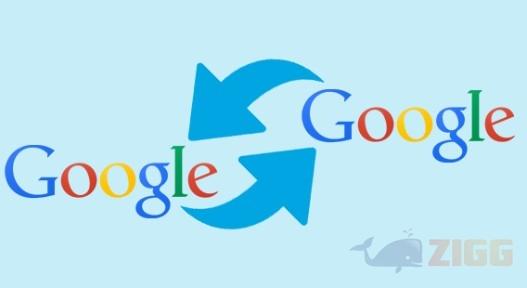
O Google segue inovando: agora você pode fazer a transferência dos dados de uma conta do Google para outra do através da ferramenta “Google TakeOut”. Com a função, você pode transferir dados do Google Analytics, YouTube, Picasa, Adwords e alguns outros produtos, de maneira rápida e segura. Fizemos este breve tutorial para ajudar você a realizar a transferência, caso precise.
Antes, há algumas notas importantes a fazer:
Agora vamos ao passo a passo:
Primeiro, acesse a página do Google Takeout. Faça o login com seu e-mail e senha e você verá a tela abaixo.
Antes de prosseguir para o botão “Gerir arquivos”, observe a tabela que aparecerá abaixo e confirme quais arquivos você deseja transferir, desmarcando itens que não tenha interesse.
Vale lembrar que o “adeus ao Orkut” também é feito através dessa ferramenta – aqui você poderá também recuperar todas as fotos, scraps e depoimentos que fez na extinta rede social.
Após essas etapas, clique no botão “Gerir arquivos” e você será levado a uma tela de confirmação de dados, conforme mostrado abaixo.
Aproveite para verificar se o telefone e o e-mail alternativo cadastrados estão corretos, pois eles serão úteis caso você precise recuperar sua conta ou esqueça a senha posteriormente.
Agora você está a um passo de terminar. Após as verificações de segurança, retorne à página anterior, dê a última checada nos campos que estão selecionados e vá para o final da página; lá você encontrará o botão “Seguinte” e verá as opções de transferência. Veja na imagem abaixo.
Nessa última etapa, clique no botão “Criar arquivo”. Seus dados serão carregados e compactados no formato que você selecionou e serão enviados para a sua conta do Gmail, através de um link.
Para enviar os arquivos entre contas, é só encaminhar a mensagem que você recebeu com o link gerado pelo Google para a conta que quiser. Ao clicar no link, será automaticamente iniciado o download dos arquivos. Caso não tenha um descompactador de arquivos, baixe o WinRar ou o WinZip aqui no Zigg.
No results available
ResetSem resultados
Reset